Windows 환경에서 mysql5.7.15 설치 및 구성에 대한 그래픽 튜토리얼
这篇文章主要为大家详细介绍了mysql 5.7.15 安装配置方法图文教程,具有一定的参考价值,感兴趣的小伙伴们可以参考一下
因本人需要需要安装MySQL,现将安装过程记录如下,在自己记录的同时,希望对有疑问的人有所帮助。
一、下载软件
1. 进入mysql官网,登陆自己的oracle账号(没有账号的自己注册一个),下载Mysql-5.7.15,下载地址:http://dev.mysql.com/downloads/mysql/
2.将下载好的文件解压到指定目录,笔者解压在D:\mysql-5.7.15-winx64
二、 安装过程
1.首先配置环境变量path,将D:\mysql-5.7.15-winx64\bin配置到自己的path中,具体再次不详述
2.在解压路径下复制my-default.ini,修改名称为my.ini如下图所示
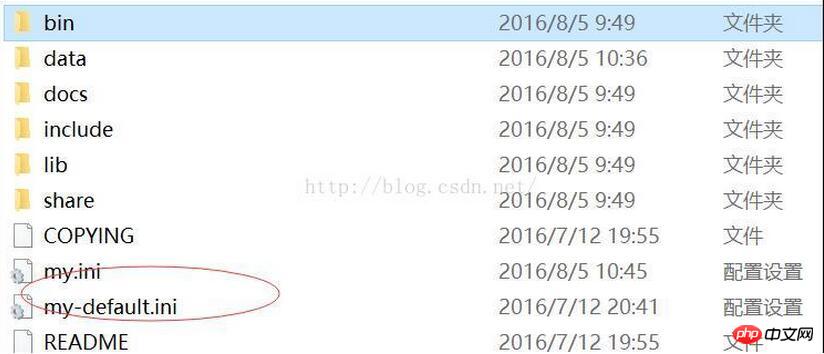
3.打开文件my.ini,添加内容如下:
[mysqld] basedir=D:\\mysql-5.7.15-winx64 datadir=D:\\mysql-5.7.15-winx64\\data port=3306
sql_mode="STRICT_TRANS_TABLES,NO_AUTO_CREATE_USER,NO_ENGINE_SUBSTITUTION"
其中basedir:是上述mysql的解压路径
datadir:后续初始化等数据都会保存在该目录下(注意:不要在该文件目录下新建data文件夹,我的新建data文件夹就会出错,按我的操作步骤,后续操作会自动创建的。)
port:表示连接数据库的端口
sql_mode:表示sql的模式
三、 初始化数据库 配置相关信息
1.以管理员身份运行windows 命令行(特别提醒:WIN7及WIN7以上版本系统这里一定要用管理员身份,不然后续操作会出错)
2. 进入mysql的解压缩目录 D:\mysql-5.7.15-winx64\bin(提醒:此处需要进入bin目录,否则后续操作会出现错误)
3.输入:mysqld --initialize --user=mysql --console,执行后进行初始化,此时会生成root的初始密码
记下此时生成的初始化密码。
4.注册Mysql服务。运行命令:mysqld --install MySQL
如果出现:"Service successfully installed.“ 提示,证明成功安装mysql服务.
5.此时,可以起动mysql服务,net start mysql
用户可能会出现如下错误:
发生系统错误 2. 系统找不到指定文件。
错误原因:如上所述,在运行安装service命令:mysqld --install MySQL时,我们没有进入bin目录,进行安装。
解决方案:进入bin目录,首先移除service,运行命令 mysqld --remove
Service successfully removed。
重新安装mysql服务,运行命令mysqld --install ,再启动mysql服务
D:\mysql-5.7.15-winx64>net start mysql
MySQL 服务正在启动
MySQL 服务已启动成功
此时mysql服务已成功起动。
四、登陆数据库,修改密码
在my.ini文件中在[mysqld]后一行加入skip-grant-tables
此时,关闭mysql服务,再重新启动。
(命令行中输入net stop mysql关闭MySQL服务,输入net start mysql 开启MySQL服务)
登陆:输入 mysql -u root -p 后回车键,密码为空,不输入,直接回车,即可登录MySQL
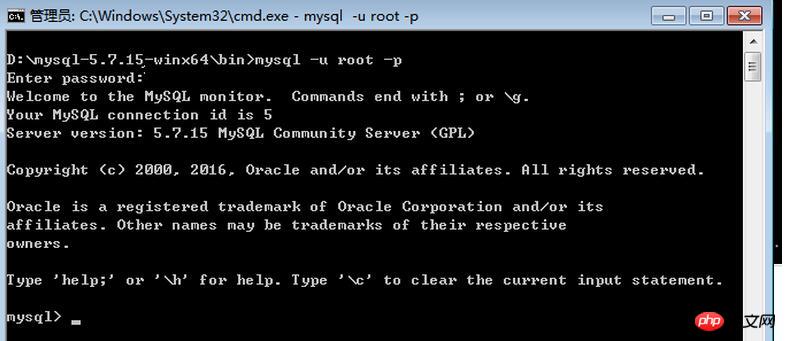
选择mysql数据库:

查询mysql数据库的user表,select * from user
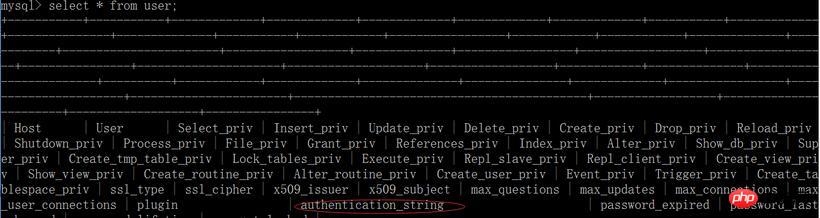
此时,我们发现密码字段的名称为authentication_string。有的可能会是password,根据你查询出来的结果为准。
对表user执行update操作:update user set authentication_string = password("123456") where user="root"

操作成功。退出mysql
删除my.ini 文件中的skip-grant-tables ,重新启动mysql服务。登录MySQL
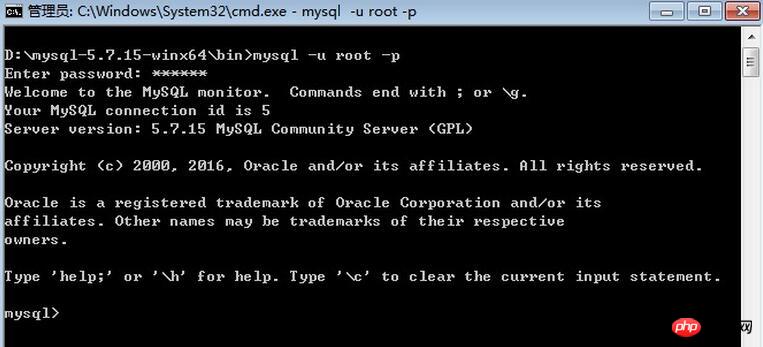
향후 발생할 수 있는 문제:
mysql을 설치한 후 로그인 후 어떤 명령을 실행하든 항상 다음 메시지가 표시됩니다. 이 명령문을 실행하기 전에 ALTER USER 문을 사용하여 비밀번호를 재설정해야 합니다.
이 문제가 발생하는 경우 , mysql 명령줄에서 다음 두 명령을 계속 실행하면 됩니다.
ALTER USER 'root'@'localhost' PASSWORD EXPIRE NEVER;
위 두 명령을 모두 완료하면 MySQL이 완전히 설치됩니다.위 내용은 Windows 환경에서 mysql5.7.15 설치 및 구성에 대한 그래픽 튜토리얼의 상세 내용입니다. 자세한 내용은 PHP 중국어 웹사이트의 기타 관련 기사를 참조하세요!

핫 AI 도구

Undresser.AI Undress
사실적인 누드 사진을 만들기 위한 AI 기반 앱

AI Clothes Remover
사진에서 옷을 제거하는 온라인 AI 도구입니다.

Undress AI Tool
무료로 이미지를 벗다

Clothoff.io
AI 옷 제거제

AI Hentai Generator
AI Hentai를 무료로 생성하십시오.

인기 기사

뜨거운 도구

메모장++7.3.1
사용하기 쉬운 무료 코드 편집기

SublimeText3 중국어 버전
중국어 버전, 사용하기 매우 쉽습니다.

스튜디오 13.0.1 보내기
강력한 PHP 통합 개발 환경

드림위버 CS6
시각적 웹 개발 도구

SublimeText3 Mac 버전
신 수준의 코드 편집 소프트웨어(SublimeText3)

뜨거운 주제
 7564
7564
 15
15
 1386
1386
 52
52
 86
86
 11
11
 61
61
 19
19
 28
28
 99
99
 Windows 7에 MySQL을 설치할 수 있습니까?
Apr 08, 2025 pm 03:21 PM
Windows 7에 MySQL을 설치할 수 있습니까?
Apr 08, 2025 pm 03:21 PM
예, MySQL은 Windows 7에 설치 될 수 있으며 Microsoft는 Windows 7 지원을 중단했지만 MySQL은 여전히 호환됩니다. 그러나 설치 프로세스 중에 다음 지점이 표시되어야합니다. Windows 용 MySQL 설치 프로그램을 다운로드하십시오. MySQL의 적절한 버전 (커뮤니티 또는 기업)을 선택하십시오. 설치 프로세스 중에 적절한 설치 디렉토리 및 문자를 선택하십시오. 루트 사용자 비밀번호를 설정하고 올바르게 유지하십시오. 테스트를 위해 데이터베이스에 연결하십시오. Windows 7의 호환성 및 보안 문제에 주목하고 지원되는 운영 체제로 업그레이드하는 것이 좋습니다.
 PS의 로딩 속도 속도를 높이는 방법?
Apr 06, 2025 pm 06:27 PM
PS의 로딩 속도 속도를 높이는 방법?
Apr 06, 2025 pm 06:27 PM
느린 Photoshop 스타트 업 문제를 해결하려면 다음을 포함한 다중 프론트 접근 방식이 필요합니다. 하드웨어 업그레이드 (메모리, 솔리드 스테이트 드라이브, CPU); 구식 또는 양립 할 수없는 플러그인 제거; 정기적으로 시스템 쓰레기 및 과도한 배경 프로그램 청소; 주의를 기울여 관련없는 프로그램 폐쇄; 시작하는 동안 많은 파일을 열지 않도록합니다.
 프론트 엔드 개발에서 CSS 및 JavaScript를 사용하여 Windows 10 설정 인터페이스와 유사한 검색등 효과를 달성하는 방법은 무엇입니까?
Apr 05, 2025 pm 10:21 PM
프론트 엔드 개발에서 CSS 및 JavaScript를 사용하여 Windows 10 설정 인터페이스와 유사한 검색등 효과를 달성하는 방법은 무엇입니까?
Apr 05, 2025 pm 10:21 PM
프론트 엔드 개발에서 Windows와 같은 구현 방법 ...
 PS의 수직 기준선을 당기는 방법
Apr 06, 2025 pm 08:18 PM
PS의 수직 기준선을 당기는 방법
Apr 06, 2025 pm 08:18 PM
Photoshop에서 수직 가이드를 당기기 : 통치자보기 (보기 & gt; inuler)를 활성화하십시오. 통치자의 수직 가장자리 위로 마우스를 마우스로 덮은 다음 커서는 이중 화살표가있는 수직선이되고 마우스를 잡고 드래그하여 참조 라인을 꺼냅니다. 가이드를 드래그하거나 십자가로 가져 가서 삭제를 클릭하십시오.
 MySQL을 해결하는 방법은 로컬 호스트에 연결할 수 없습니다
Apr 08, 2025 pm 02:24 PM
MySQL을 해결하는 방법은 로컬 호스트에 연결할 수 없습니다
Apr 08, 2025 pm 02:24 PM
MySQL 연결은 다음과 같은 이유로 인한 것일 수 있습니다. MySQL 서비스가 시작되지 않았고 방화벽이 연결을 가로 채고 포트 번호가 올바르지 않으며 사용자 이름 또는 비밀번호가 올바르지 않으며 My.cnf의 청취 주소가 부적절하게 구성되어 있습니다. 1. MySQL 서비스가 실행 중인지 확인합니다. 2. MySQL이 포트 3306을들을 수 있도록 방화벽 설정을 조정하십시오. 3. 포트 번호가 실제 포트 번호와 일치하는지 확인하십시오. 4. 사용자 이름과 암호가 올바른지 확인하십시오. 5. my.cnf의 바인드 아드 드레스 설정이 올바른지 확인하십시오.
 터미널에서 MySQL에 액세스 할 수 없습니다
Apr 08, 2025 pm 04:57 PM
터미널에서 MySQL에 액세스 할 수 없습니다
Apr 08, 2025 pm 04:57 PM
터미널에서 MySQL에 액세스 할 수 없음 : MySQL 서비스가 실행되지 않음; 연결 명령 오류; 불충분 한 권한; 방화벽 블록 연결; MySQL 구성 파일 오류.
 특정 시스템 버전에서 MySQL이보고 한 오류에 대한 솔루션
Apr 08, 2025 am 11:54 AM
특정 시스템 버전에서 MySQL이보고 한 오류에 대한 솔루션
Apr 08, 2025 am 11:54 AM
MySQL 설치 오류에 대한 솔루션은 다음과 같습니다. 1. MySQL 종속성 라이브러리 요구 사항이 충족되도록 시스템 환경을주의 깊게 확인하십시오. 다른 운영 체제 및 버전 요구 사항이 다릅니다. 2. 오류 메시지를주의 깊게 읽고 프롬프트 (예 : 라이브러리 파일 누락 또는 부족한 권한)에 따라 종속성 설치 또는 Sudo 명령 사용과 같은 해당 조치를 취합니다. 3. 필요한 경우 소스 코드를 설치하고 컴파일 로그를주의 깊게 확인하십시오. 그러나 일정량의 Linux 지식과 경험이 필요합니다. 궁극적으로 문제를 해결하는 핵심은 시스템 환경 및 오류 정보를 신중하게 확인하고 공식 문서를 참조하는 것입니다.
 다운로드 후 MySQL을 설치할 수 없습니다
Apr 08, 2025 am 11:24 AM
다운로드 후 MySQL을 설치할 수 없습니다
Apr 08, 2025 am 11:24 AM
MySQL 설치 실패의 주된 이유는 다음과 같습니다. 1. 권한 문제, 관리자로 실행하거나 Sudo 명령을 사용해야합니다. 2. 종속성이 누락되었으며 관련 개발 패키지를 설치해야합니다. 3. 포트 충돌, 포트 3306을 차지하는 프로그램을 닫거나 구성 파일을 수정해야합니다. 4. 설치 패키지가 손상되어 무결성을 다운로드하여 확인해야합니다. 5. 환경 변수가 잘못 구성되었으며 운영 체제에 따라 환경 변수를 올바르게 구성해야합니다. 이러한 문제를 해결하고 각 단계를 신중하게 확인하여 MySQL을 성공적으로 설치하십시오.




